OPPO R9s怎么快速把手机的图片等文件传到电脑
1、 手机与电脑连接后,电脑右上角 出现提示,其中任务栏出现 U盘图标
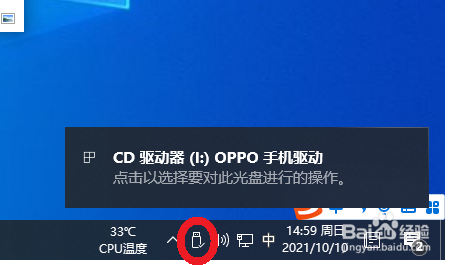
2、 U盘图标点击,或右击都行,都会出现下图,点击 打开设备和打印机
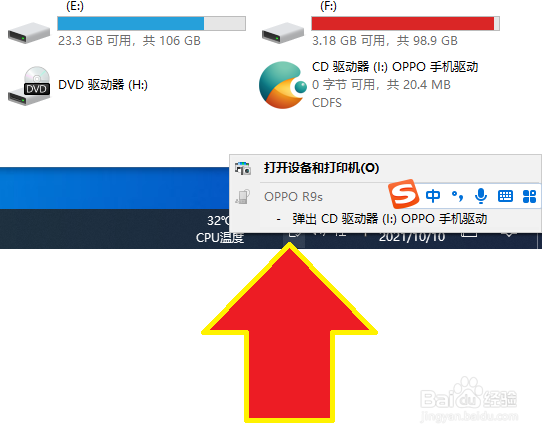
3、 看到了 OPPO R9s 图标

4、 右击 OPPO R9s图标
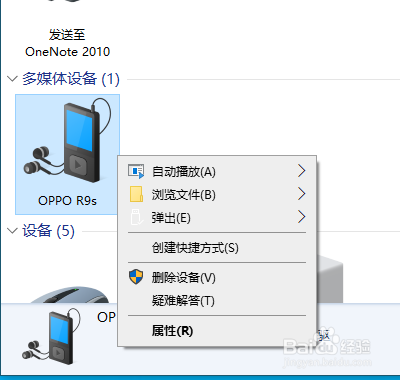
5、 找到 浏览文件——OPPO R9s,点击

6、 看到 手机里的 内部存储设备

1、 打开 此电脑,里面有 OPPO R9s 图标,打开,也能看到 手机里的 内部存储设备
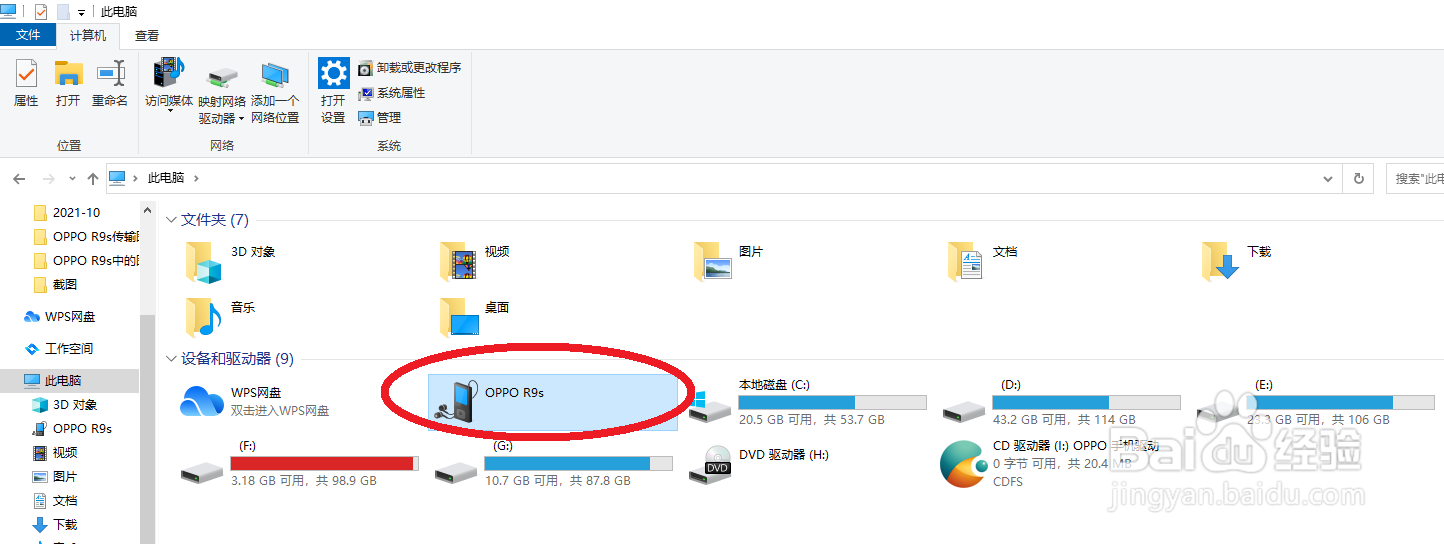
2、 再打开,就能看到里面的文件夹、文件了
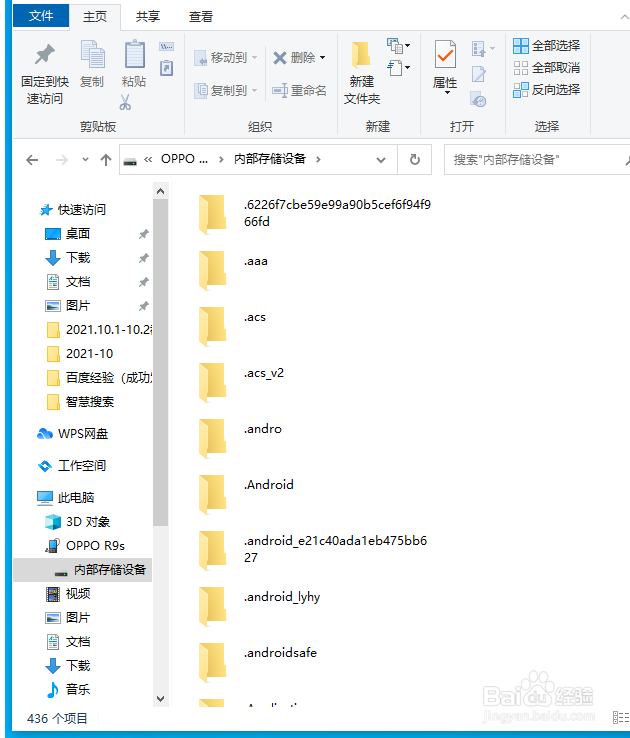
1、 一个在 Pictures 文件夹里
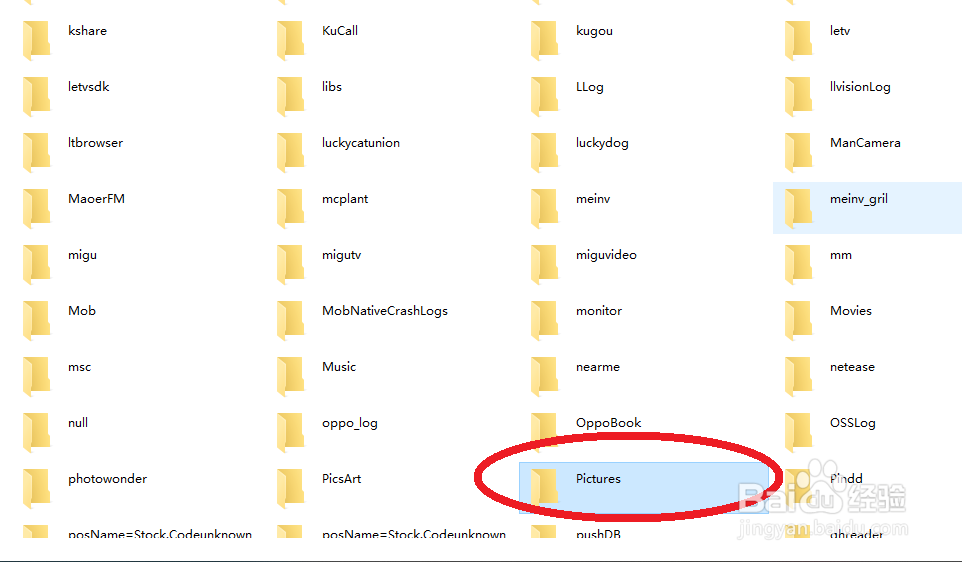
2、 里面有 许多软件里保存的图片
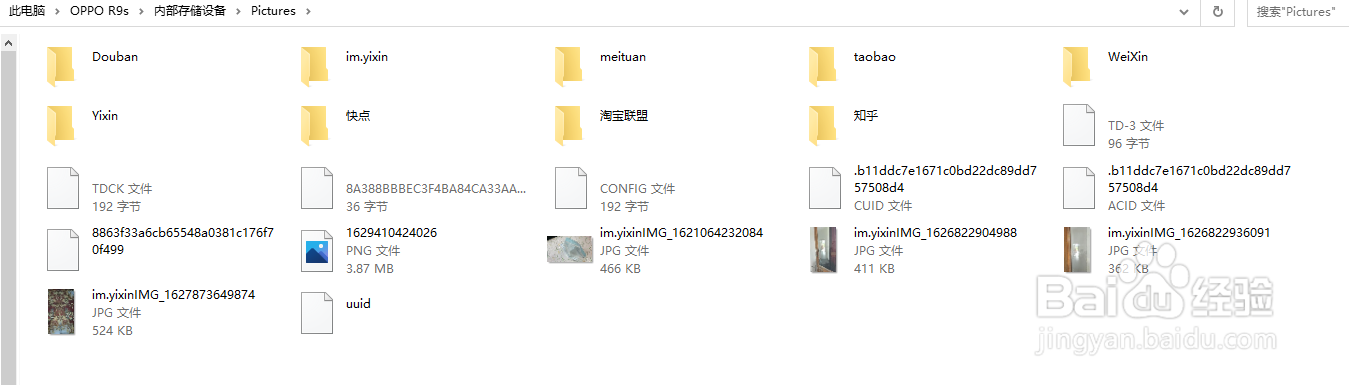
3、 这是微信里的图片
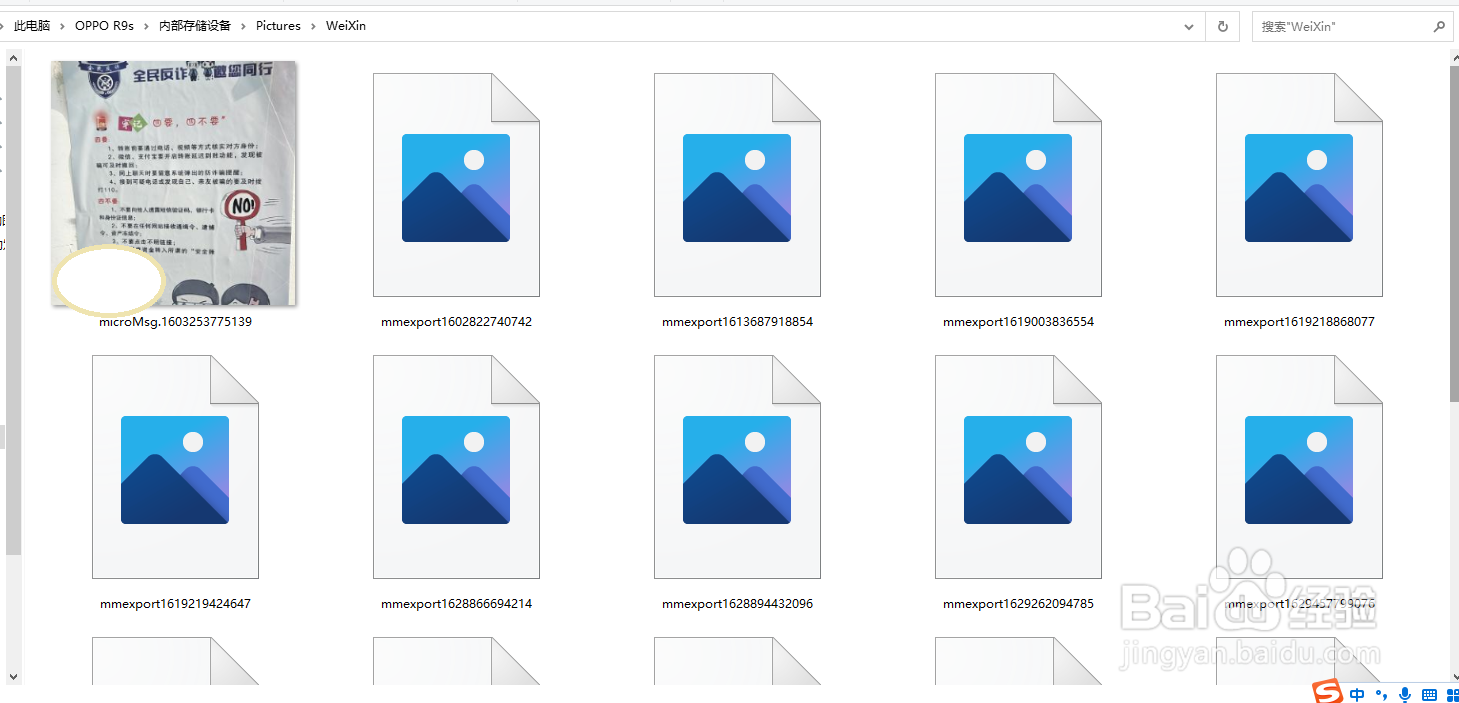
4、 另一个在 DCIM文件夹里,里面有照片等

1、 从电脑里看到的手机文件或文件夹,选中,复制或剪切,再粘贴到电脑里:
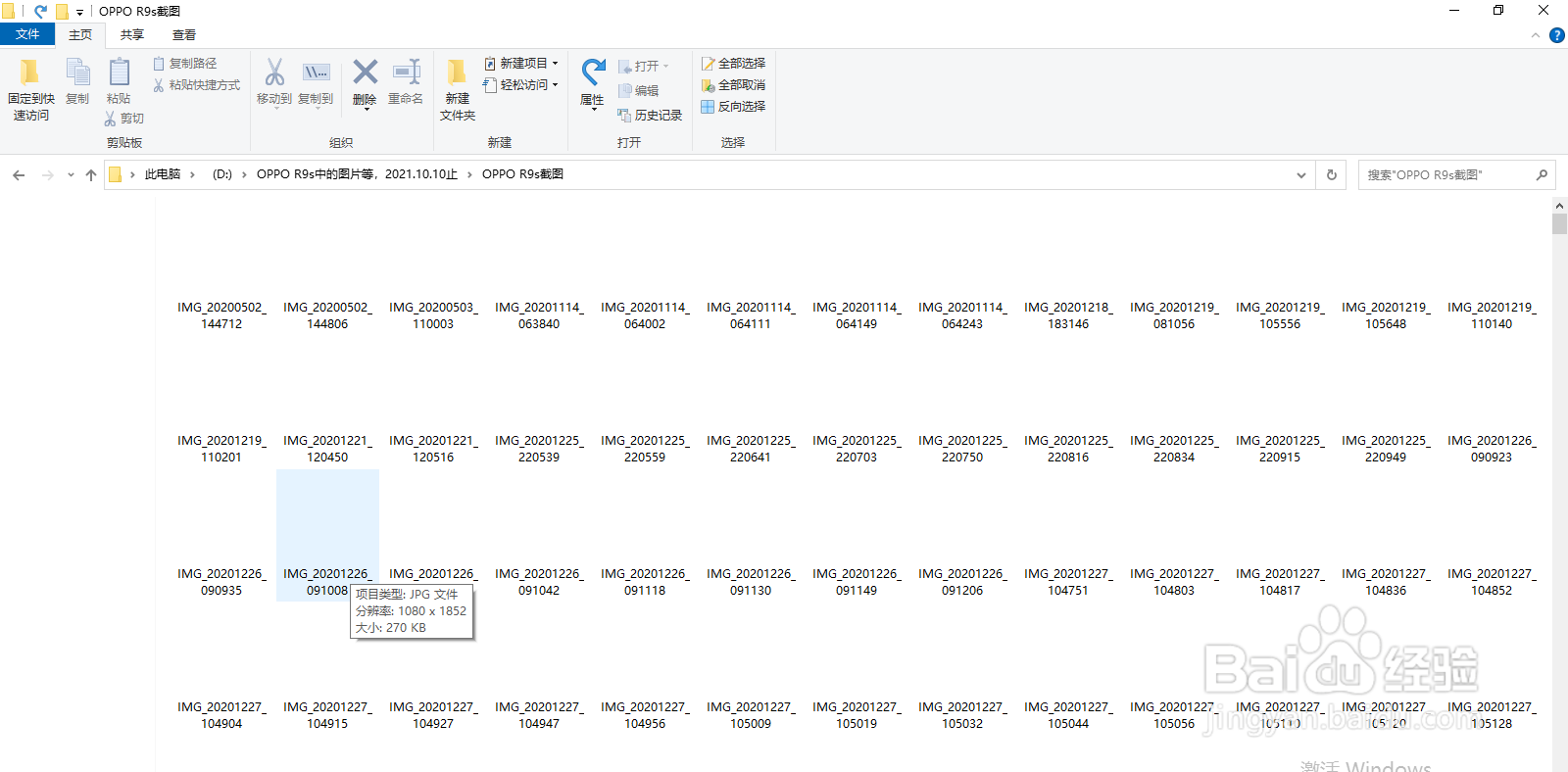
1、 OPPO R9s 手机 与 Windows 10电脑连接后,电脑里可以看到手机文件,查看方法:此电脑⇢OPPO R9s⇢内部存储设备⇢打开文件夹,或文件
2、 从电脑里看手机图片,比较重要的图片,在 DCIM 文件夹、Pictures 文件夹里。
3、 在电脑上看到手机里的文件,可以直接复制或剪切到电脑里。
声明:本网站引用、摘录或转载内容仅供网站访问者交流或参考,不代表本站立场,如存在版权或非法内容,请联系站长删除,联系邮箱:site.kefu@qq.com。
阅读量:135
阅读量:185
阅读量:128
阅读量:107
阅读量:131